Intellij Idea - переход с NetBeans
NetBeans - еще одна популярная среда разработки Java. Если вы являетесь текущим пользователем NetBeans и хотите перейти с него на IntelliJ, это послужит хорошей отправной точкой.
В этой главе обсуждается импорт проектов NetBeans в IntelliJ, его терминология, эквивалентная NetBeans, популярные ярлыки и часто задаваемые вопросы.
Импортировать проект NetBeans
В этом разделе мы узнаем, как импортировать проект NetBeans. Выполните следующие шаги, чтобы импортировать проект -
Перейдите в Файл → Новый → Проект из существующих источников.
Выберите каталог проекта NetBeans.
Когда откроется мастер импорта проекта, выберите параметр «Создать проект из существующих источников».
Чтобы продолжить, следуйте инструкциям на экране.
Терминология IntelliJ vsNetBeans
В следующей таблице сравнивается терминология IntelliJ и NetBeans.
| IntelliJ | NetBeans |
|---|---|
| Модуль | Проект |
| Глобальная библиотека | Глобальная библиотека |
| Библиотека модулей | Библиотека проектов |
| Зависимость модуля | Зависимость от проекта |
| Модуль SDK | SDK для конкретного проекта |
Популярные ярлыки
IntelliJ - это IDE, ориентированная на клавиатуру. Он предоставляет ярлыки для большинства действий. В следующей таблице перечислены несколько важных ярлыков -
| Действие | Ярлык |
|---|---|
| Запустить программу Java | ctrl + shift + F10 |
| Организовать импорт | ctrl + alt + o |
| System.out.println () | Введите sout и нажмите ctrl + j. |
| Удалить текущую строку | ctrl + y |
| Поиск | ctrl + shift + f |
| Сгенерировать геттер и сеттер | alt + вставить |
| Код формата | ctrl + alt + l |
| Закомментировать код | ctrl + / |
| Перейти к строке | ctrl + g |
| Перейти к декларации | ctrl + b |
| Переименовать | shift + F6 |
| Переместить линии | ctrl + shift + вверх / вниз |
Ярлыки отладчика
В следующей таблице перечислены несколько важных ярлыков отладчика:
| Действие отладки | Ярлык |
|---|---|
| Отладить программу | Shift + F9 |
| Выберите конфигурацию и отладьте | Shift + Alt + F9 |
| Переступить | F8 |
| Шаг в | F7 |
| Умный шаг в | Shift + F7 |
| Выйти | Shift + F8 |
| Переступить через силу | Shift + Alt + F8 |
| Заставить войти | Shift + Alt + F7 |
| Программа резюме | F9 |
| Оценить выражение | Alt + F8 |
| Переключить точки останова | Ctrl + F8 |
| Просмотр точек останова | Ctrl + Shift + F8 |
Часто задаваемые вопросы и советы
В этом разделе мы рассмотрим несколько часто задаваемых вопросов и советов. Часто задаваемые вопросы и советы заключаются в следующем:
Могу ли я использовать привязки клавиш NetBeans в IntelliJ IDEA?
Перейдите в Файлы → Настройки и выберите Раскладка.
Выберите NetBeans из раскрывающегося списка.

Отличается ли локальная история в IntelliJ IDEA от истории в NetBeans?
Локальная история в IntelliJ IDEA, в общем, более подробная. Все, что вы делаете с каталогом, файлом, классом, методом, полем или блоком кода, отражается в вашей локальной истории. Местная история также включает операции VCS.
Могу ли я включить «компилировать при сохранении» в IntelliJ IDEA?
- Перейдите в Файл → Настройки → Сборка, Выполнение, Развертывание → Компилятор.
- Выберите параметр «Создать проект автоматически».
- Щелкните по кнопке ОК.
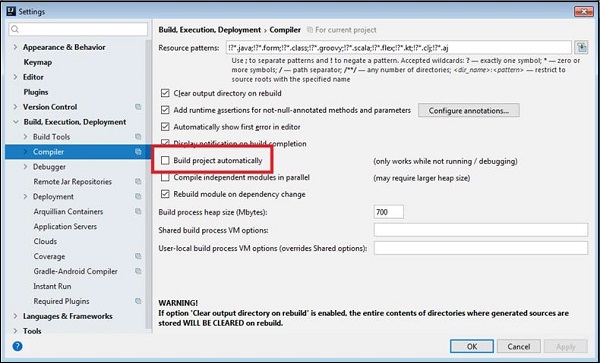
Могу ли я использовать плагины NetBeans в IntelliJ IDEA?
Нет, ты не можешь.
Можно ли создавать приложения NetBeans RCP с помощью IntelliJ IDEA?
Возможно; однако вы не получите такой же поддержки, как NetBeans (мастера, действия меню и т. д.). Для получения более подробной информации посетите это.